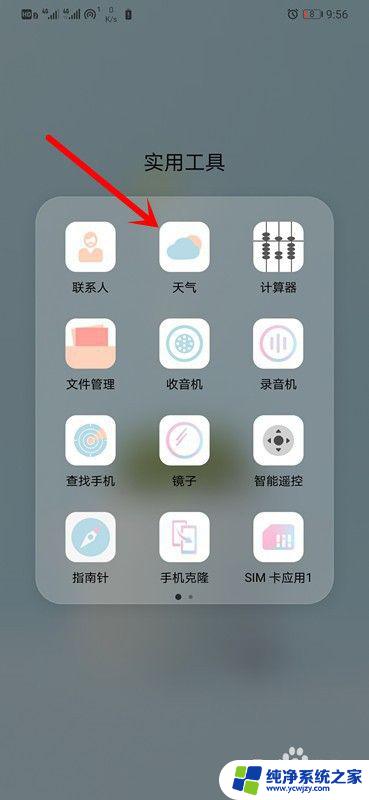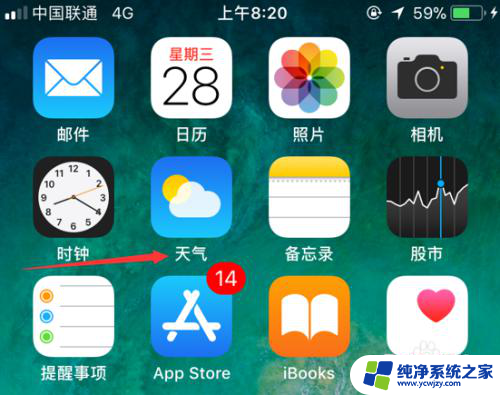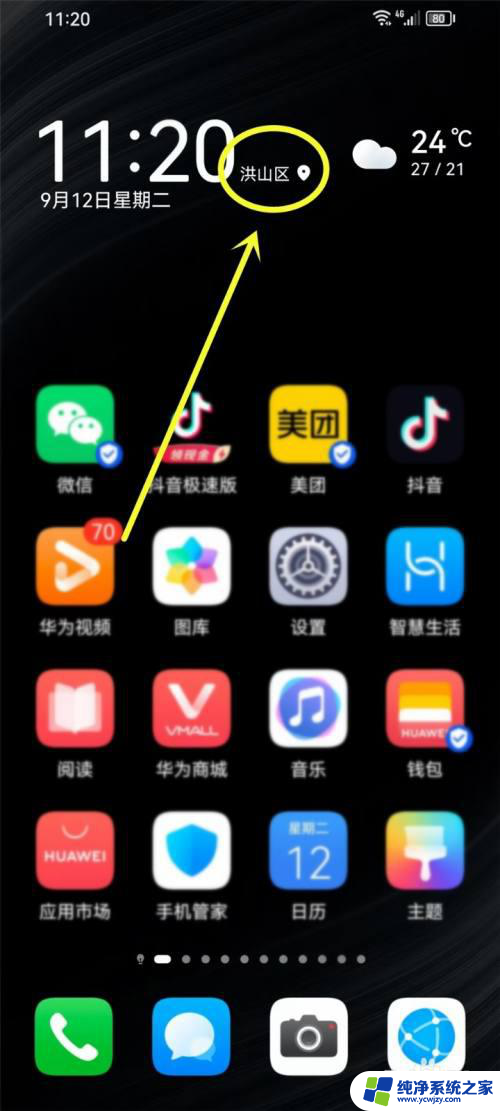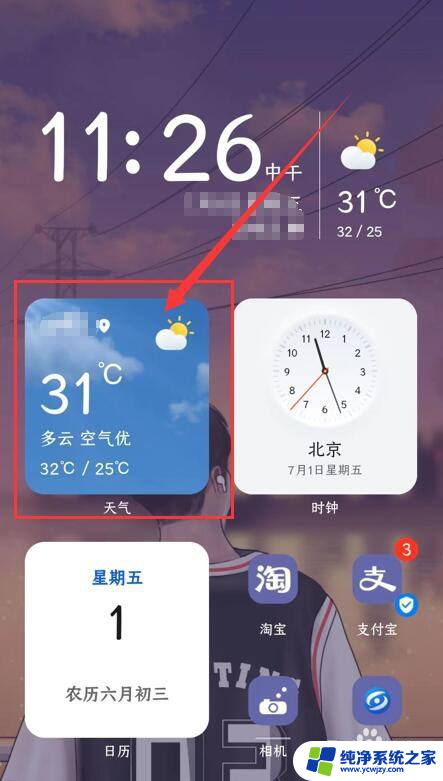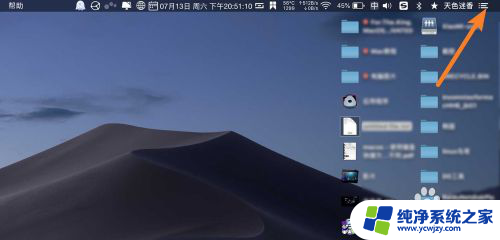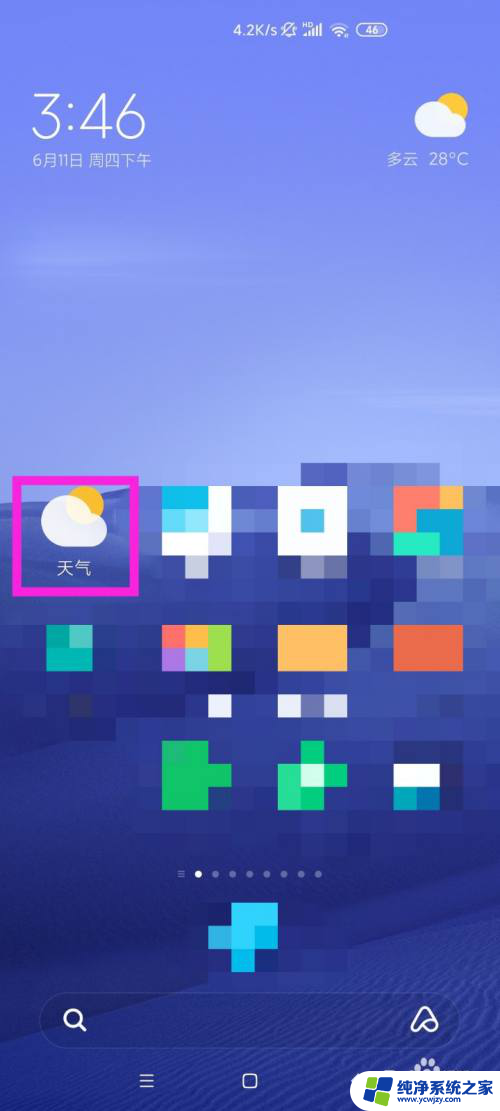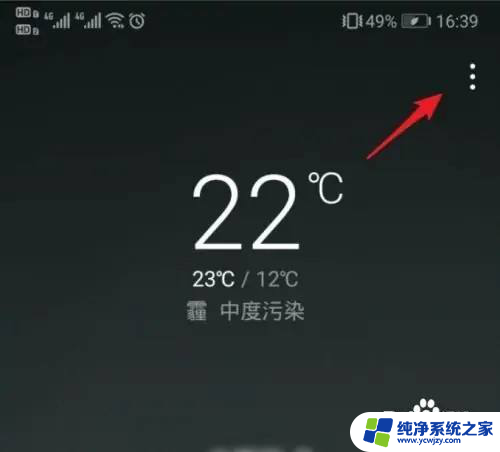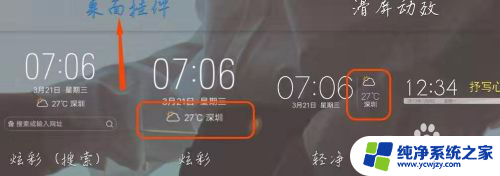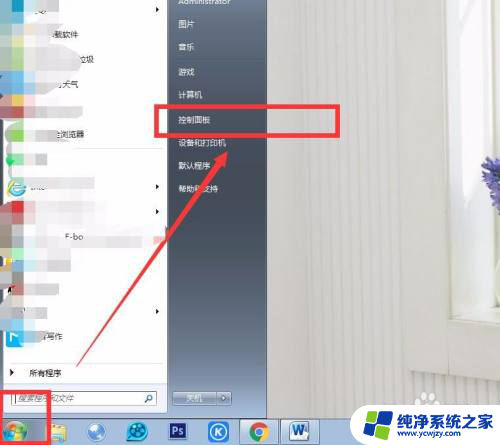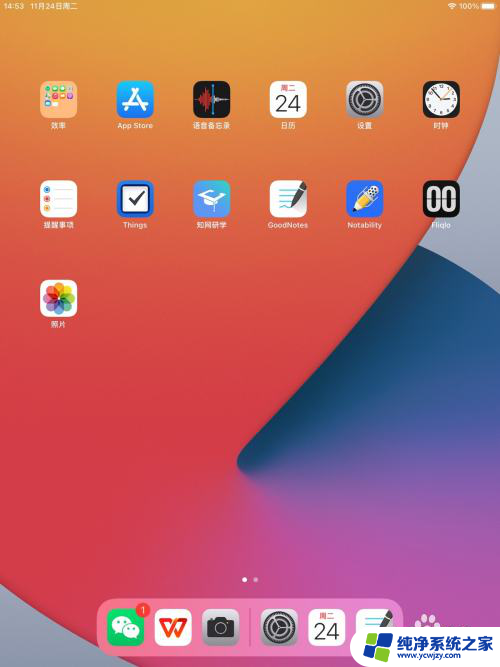怎样更换城市天气预报:简单步骤让你随时掌握目标城市天气情况
怎样更换城市天气预报,随着天气变化的不断出现,市民们越来越关注城市天气预报的准确性,然而在某些情况下,我们可能需要更改所设置的预报城市,以获得更为准确的末日预测。要更换城市天气预报,有许多方法可供选择。无论您是在使用电视、电台、报纸还是手机应用,只需按照简单的步骤操作,就能轻松更换预报城市。在这篇文章中我们将探讨一些替换城市天气预报的方法。
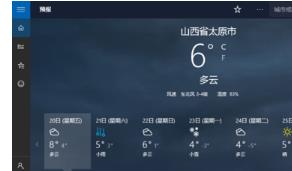
win10天气设置本地天气的方法:
打开Win10的开始菜单,这里我们可以看到显示天气应用的信息。点击打开。
当然如果这里没有显示天气应用的话,我们可以在windows10搜索框中输入“天气”然后搜索应用。搜索到应用后,点击右键,固定到开始屏幕。
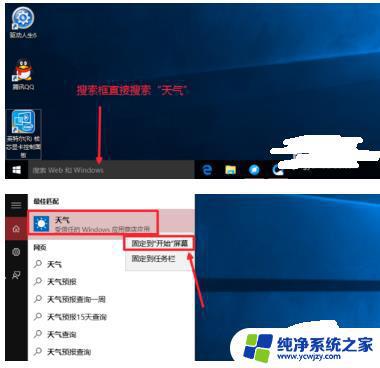
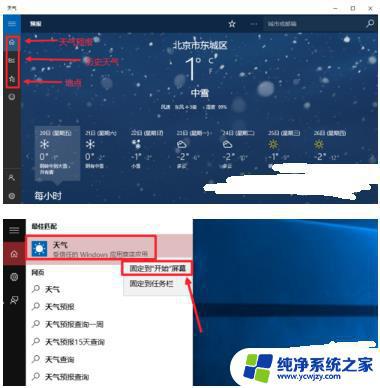
当然大家也可以在开始菜单的所有应用中,找到天气应用打开。
点击左侧的地点进入,然后我们想要修改默认显示某个城市天气,启动设置。
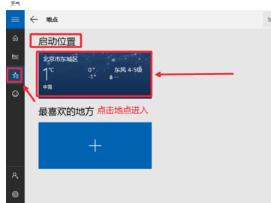
我们在启动设置这里,点击鼠标右键,然后选择更改启动位置。
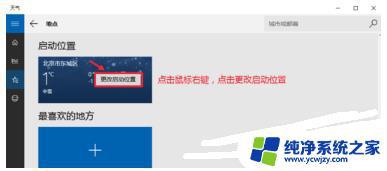
输入你要设置的城市,然后点击提示信息的文字,这样设置完成。你会发现默认的城市已经变为你设置的城市天气,现在关闭这个界面。可以看到效果。
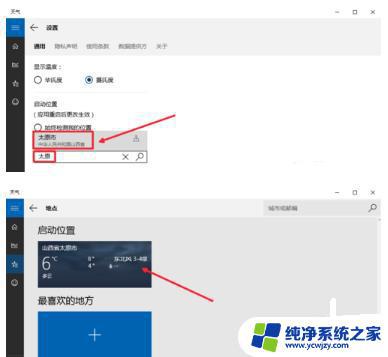
开始菜单里面,天气这里已经显示了你设置的城市天气。
当然我们这里可以添加更多自己喜欢查看的城市天气。点击加号添加喜欢地方。
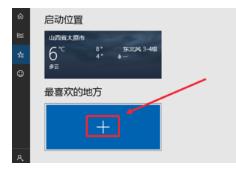
然后我们搜索自己喜欢的城市,然后点击添加,非常简单。自己操作即可。
按照同样方法可以添加多个喜欢的城市天气进来。当然你添加了很多城市的时候,可以在要删除的城市点击右键。选择从收藏夹中删除,你添加的城市信息。
以上就是更换城市天气预报的全部内容,如果您遇到同样的问题,请参考本文提供的解决方法,我们希望这些信息对您有所帮助。